
PHP 편집자 Xigua가 WPS 테이블에 대한 작은 팁, 즉 슬래시를 둘로 나누는 방법을 공유할 것입니다. 테이블 편집 시 특정 셀에 슬래시를 왼쪽 위에서 오른쪽 아래로 그려야 하는 경우가 있는데, 기본적으로 WPS 테이블에서는 전체 슬래시 옵션만 제공합니다. 그렇다면 슬래시를 어떻게 두 개로 나눌 수 있습니까? 실제로, 이를 쉽게 달성하려면 간단한 조작만 필요합니다!
셀을 선택하고 마우스 오른쪽 버튼을 클릭한 후 "셀 서식 지정"을 선택하세요.
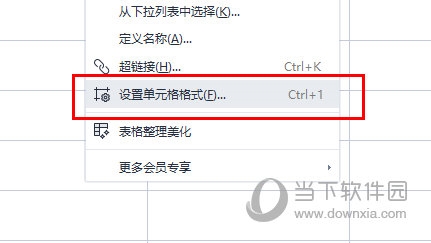
설정에서 [테두리]를 선택하여 인터페이스 오른쪽에서 필요한 각도 대각선만 선택하세요.
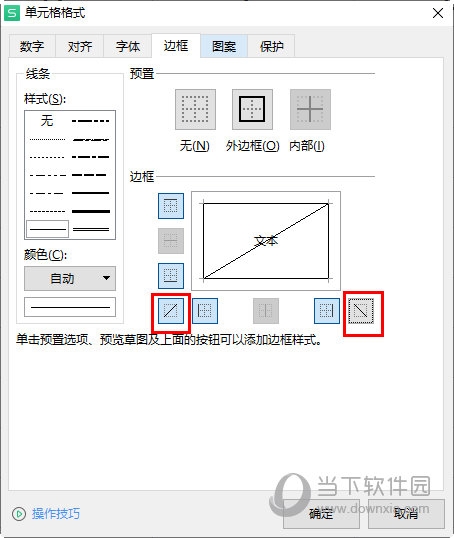
이렇게 하면 엑셀 표에 슬래시 추가 생성이 완료됩니다.
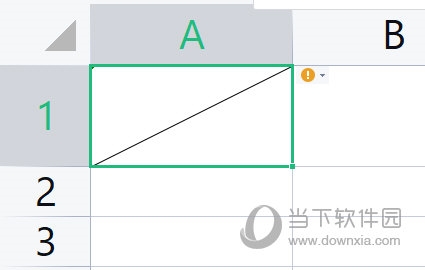
이제 셀 슬래시 설정이 완료되었으므로 다음 단계는 헤더 텍스트를 입력하는 것입니다. 계정이 맨 위에 있고 이름이 맨 아래에 있기 때문입니다. 여기서 입력하는 순서는 "제목"입니다. 이름".
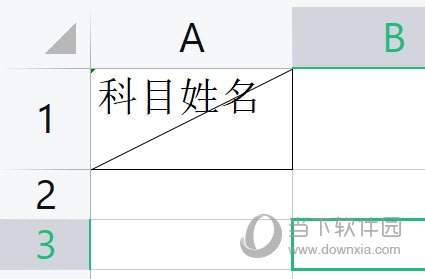
셀을 더블클릭하고 제목과 이름 사이에 마우스 커서를 놓고 ALT와 ENTER 키를 동시에 누르면 두 행이 모두 왼쪽에 있는 것을 확인하고 위의 제목을 밀어야 합니다 오른쪽으로.
첫 번째 줄의 가장 왼쪽에 커서를 놓고 스페이스바를 누른 후 실제 상황에 맞게 누르는 횟수를 결정하세요. 간단한 슬래시 헤더가 완성된 것을 확인하세요.
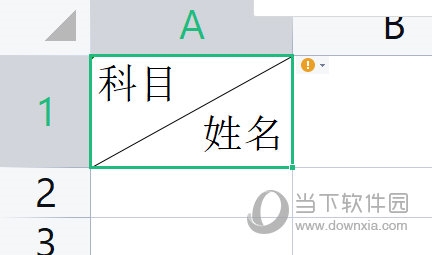
위 내용은 한 번의 작업으로 WPS 테이블 슬래시를 두 개로 나누는 방법의 상세 내용입니다. 자세한 내용은 PHP 중국어 웹사이트의 기타 관련 기사를 참조하세요!